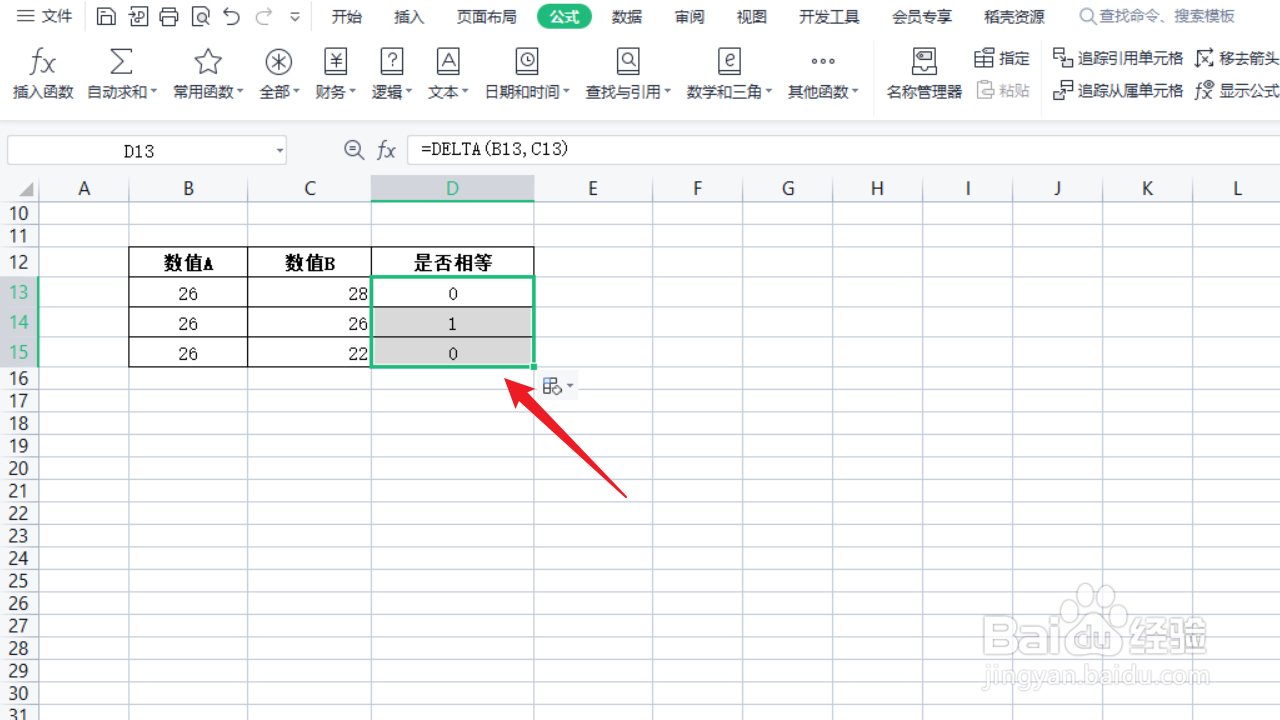1、进入WPS表格后,将存放函数返回值的单元格设为活动单元格。
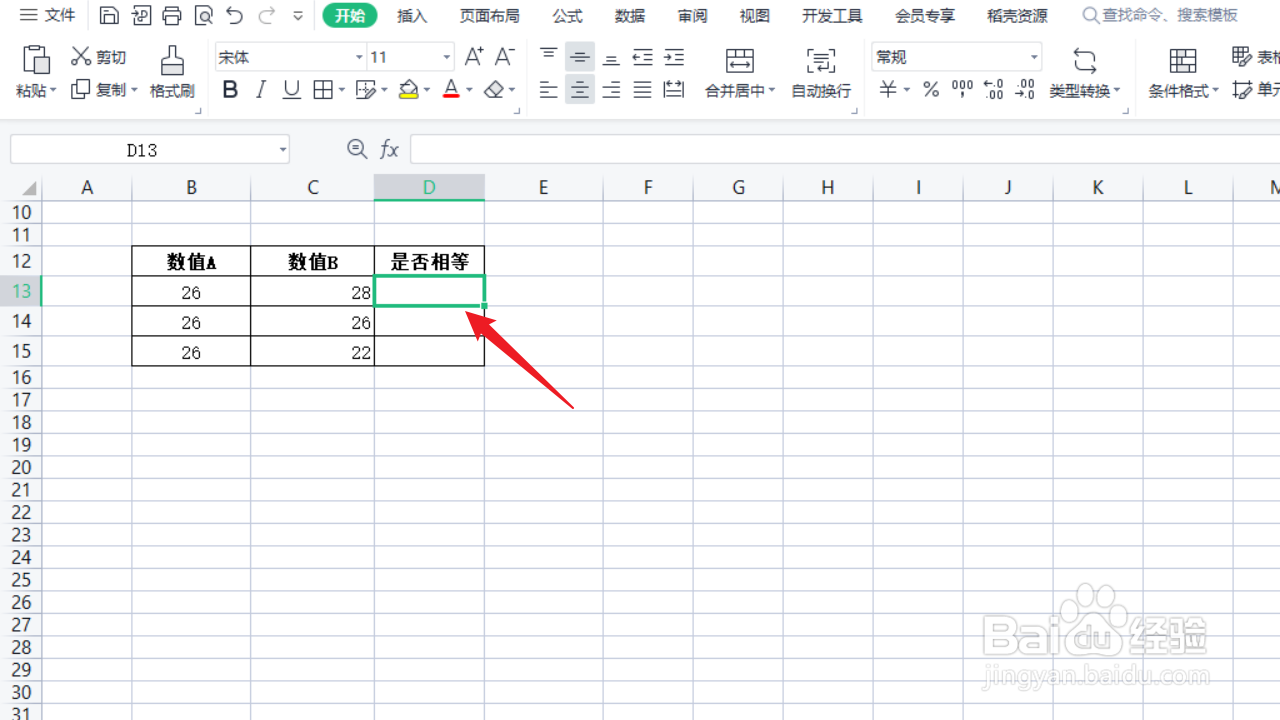
2、依次点击【公式】、【插入函数】。
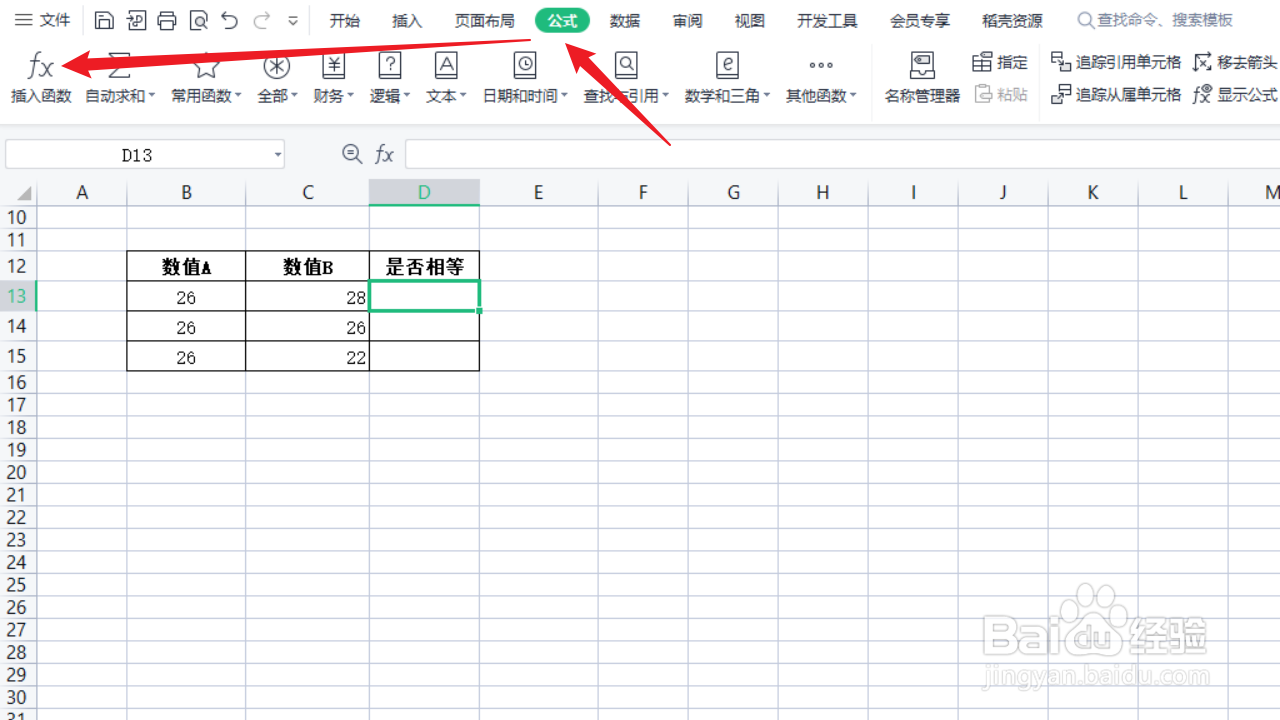
3、在【插入函数】对话框中,查找【DELTA】并在搜索结果中选择该函数,点击【确定】。
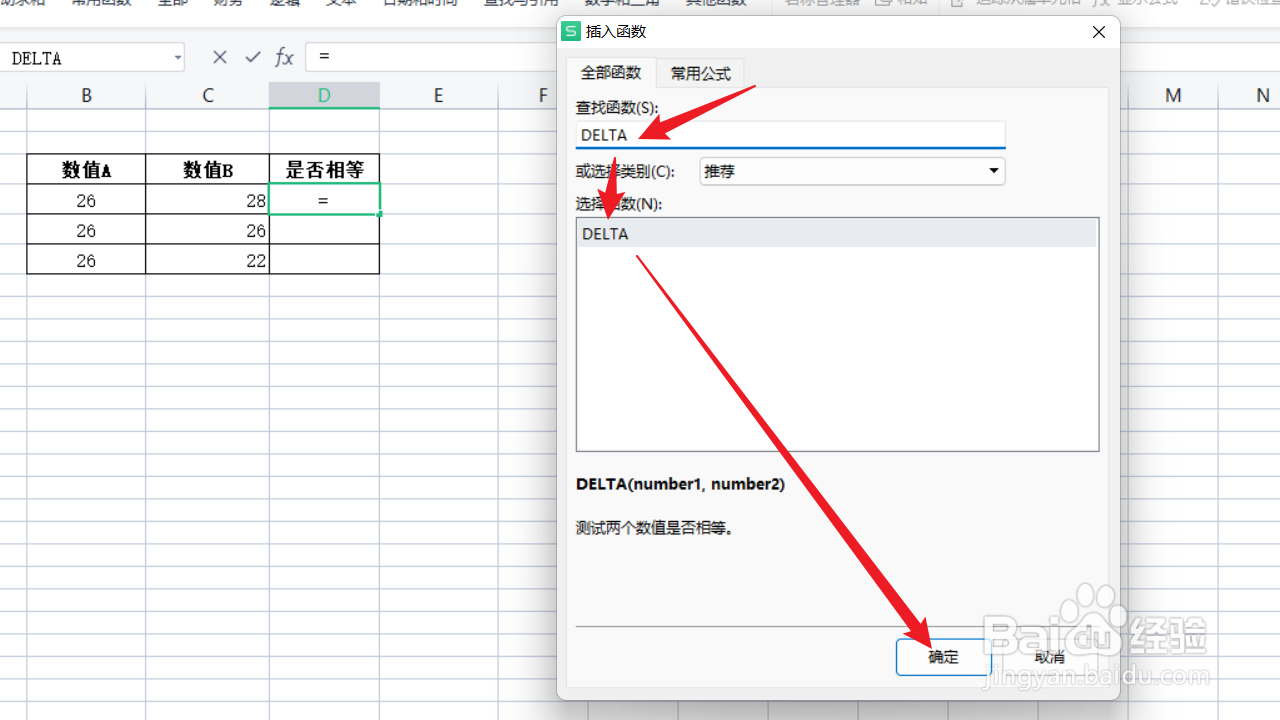
4、在弹出的【函数参数】对话框中,输入两个待测值,并点击【确定】。
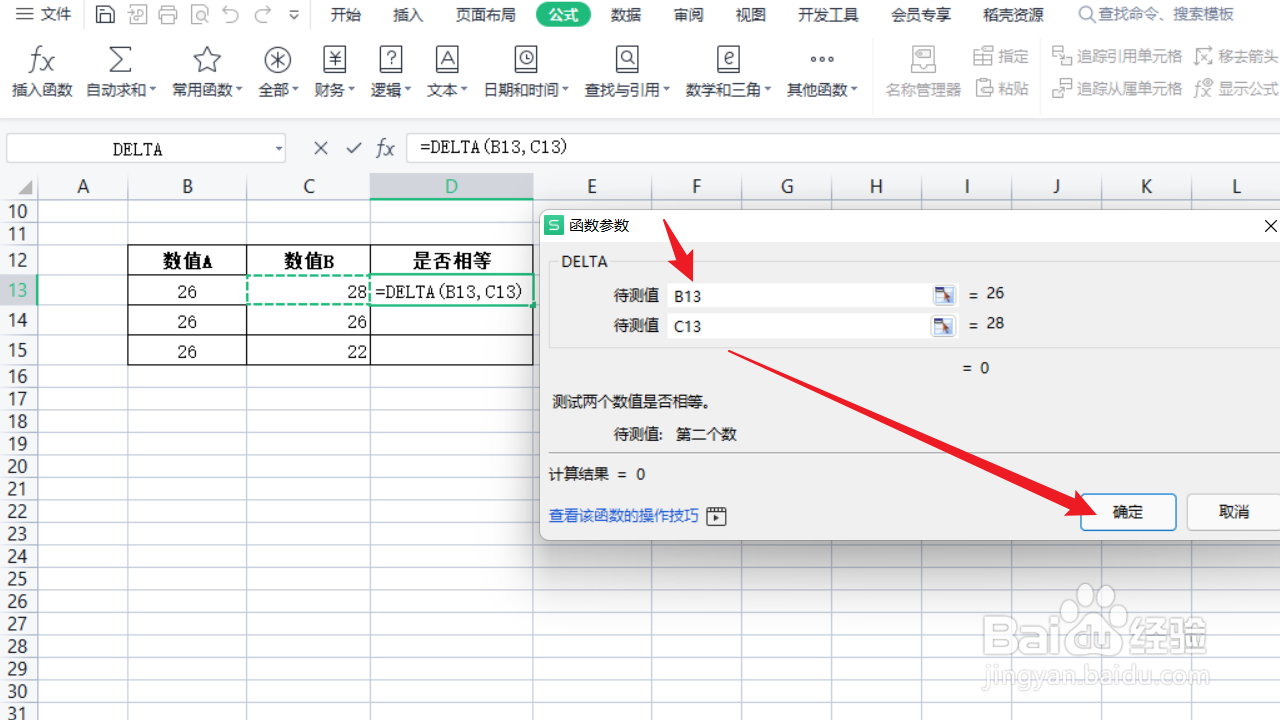
5、需要注意的是,DELTA函数返回【0】时表示两值不相等,返回【1】时表示两值相等。这里返回【0】,表示B13和C13单元格中的值不相等。
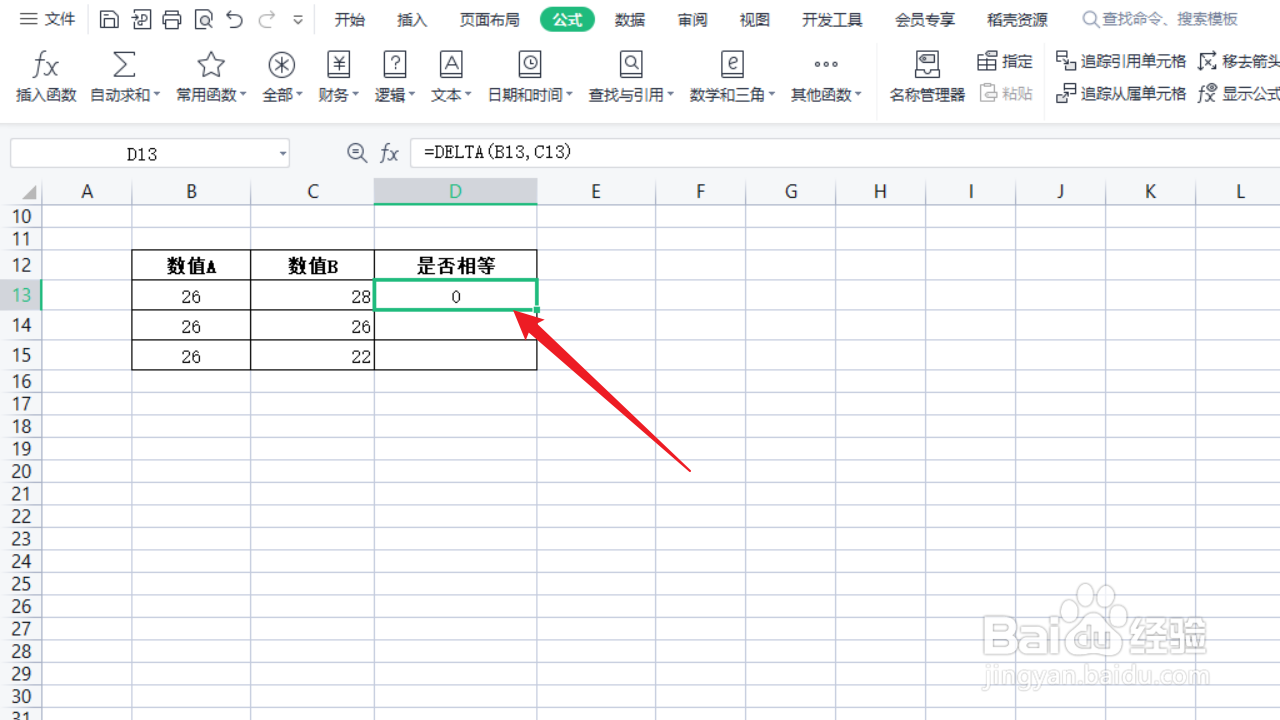
6、光标定位到已返回函数值的单元格右下角,呈十字形时下拉娴錾摇枭填充公式到单元格,即可运用DELTA函数批量判断。最终结果如下图所示,仅单元格B14和C14值相等。